Enlaces rápidos a procedimientos en esta página:
Cuando mueve o dibuja un objeto, puede encajarlo en otro objeto de un dibujo. Se puede encajar un objeto en diversos puntos de encaje del objeto destino. Cuando mueve el puntero cerca de un punto de encaje, éste se resalta, lo cual indica que es el destino en el que encajará el puntero.
Puede encajar unos objetos en otros, en elementos de página (como el centro de la página), en la cuadrícula de documentos, la cuadrícula de píxeles, la cuadrícula de línea base o las líneas guía.
Para encajar un objeto en otro con mayor precisión, puede encajar primero el puntero en un punto de encaje del objeto y, a continuación, encajar el objeto en un punto de encaje del objeto destino. Por ejemplo, puede encajar el puntero en el centro de un rectángulo, arrastrar el rectángulo por el centro y luego encajarlo en el centro de otro rectángulo.
El puntero se ha encajado en un nodo final de la hoja (arriba) y luego se ha arrastrado la hoja hasta encajarla en el nodo final de la rama (abajo).
Los modos de encaje determinan qué puntos de encaje de un objeto se pueden utilizar. La tabla siguiente incluye descripciones de todos los modos de encaje disponibles.
Puede elegir diversas opciones de encaje. Por ejemplo, puede desactivar algunos o todos los modos de encaje para que la velocidad de ejecución de la aplicación sea mayor. Puede asimismo establecer un umbral de encaje, que especifica la distancia del puntero a la cual el encaje se vuelve activo. Puede también activar o desactivar el encaje.

Una marca junto al comando de encajar indica que el encaje está activado.

También puede presionar la combinación de teclas Alt + Z para activar o desactivar el encaje en objetos, o presionar Ctrl + Y para activar o desactivar el encaje en la cuadrícula de documentos.

Para encajar un objeto mientras lo dibuja, arrástrelo en la ventana de dibujo hasta que se resalte el punto de encaje del objeto destino.
| 3 . |
En la página Encajar en objetos del cuadro de diálogo Opciones, active una o varias de las casillas de verificación del área Modos. |

No todos los componentes se encuentran disponibles en nuestras versiones de prueba, académicas y OEM. Entre los componentes que no se encuentran disponibles se incluyen aplicaciones de Corel, funciones, utilidades de terceros y archivos de contenido adicional.
Copyright 2017 Corel Corporation. Reservados todos los derechos.
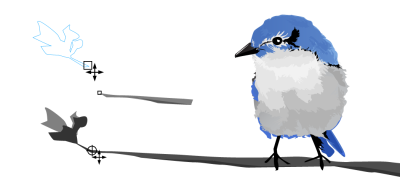
![]()